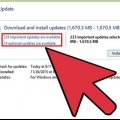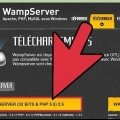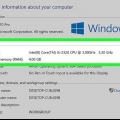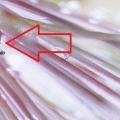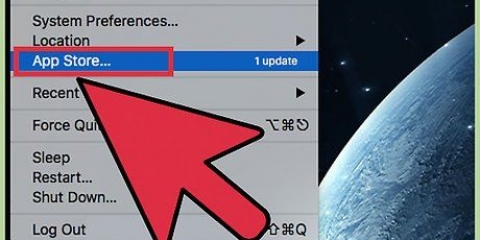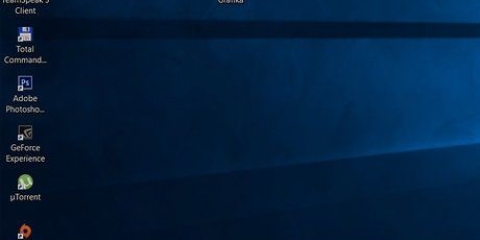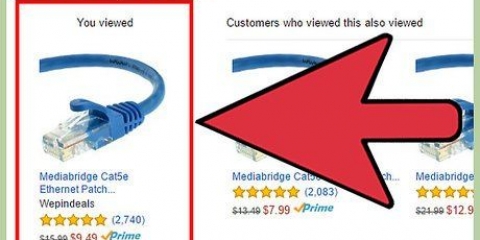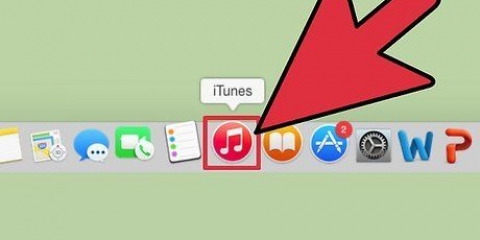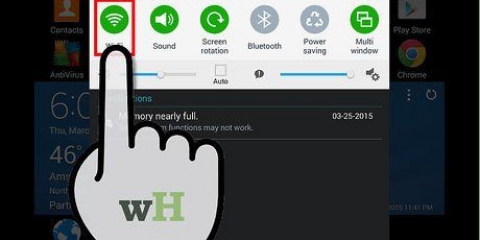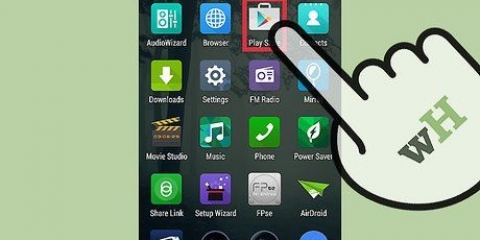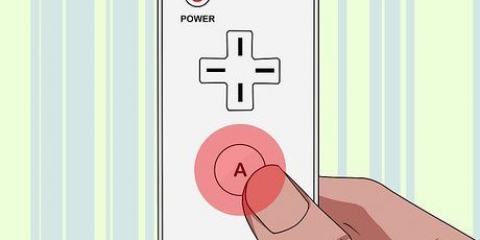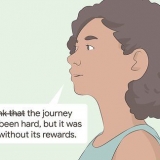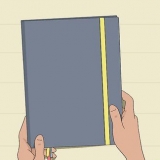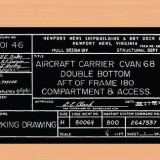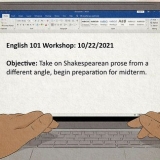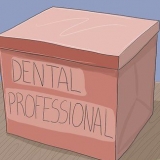CD – Om din enhet levererades med en CD-skiva, starta den i din PC och följ eventuella instruktioner på skärmen. Tillverkarens hemsida – Du kan ofta hitta drivrutiner för enheten på tillverkarens webbplats. Hitta en länk som heter: "Drivrutiner", "Programvara" eller "Support" och ladda sedan ner de senaste drivrutinerna till din dator. Du kan vanligtvis köra drivrutiner genom att dubbelklicka på deras ikon. Andra källor – När det gäller exceptionellt gamla eller föråldrade enheter, kanske du kan hitta modifierade drivrutiner på webbplatser som GitHub eller SourceForge. I så fall kan du ladda ner och köra dessa drivrutinsfiler genom att dubbelklicka på dem. Var mycket försiktig med detta eftersom det är lätt att ladda ner ett virus på detta sätt.
Klicka på Start Klicka på På av Klicka på Omstart 



Till exempel: om du vill uppdatera drivrutinerna för en webbkamera, dubbelklicka på kategorin Kameror. Om du ser indragna alternativ direkt under kategorin är den redan öppen.




Drivrutinsuppdateringarna kan kräva att du klickar igenom vissa alternativ, så gör detta när du uppmanas. Om du efter en kort stund ser ett meddelande som "De bästa drivrutinerna för din enhet är redan installerade", så har den valda enheten redan uppdaterats.
Installera och uppdatera drivrutiner på en windows-dator
Denna handledning kommer att lära dig hur du installerar och uppdaterar drivrutiner för din Windows-dator. Drivrutiner är program som hjälper en enhet (som en webbkamera) att interagera med en dator. De flesta enheter installerar drivrutiner automatiskt när de är anslutna till din dator, men om enhetsdrivrutinerna inte är korrekt uppdaterade kanske enheten inte fungerar korrekt.
Steg
Del 1 av 2: Installera drivrutiner

1. Förstå att de flesta drivrutiner installeras automatiskt. Kringutrustning som webbkameror, skrivare, datormöss, tangentbord etc. är vanligtvis användbara med din dator, efter att de har anslutits till datorn och lämnats ensamma i några minuter. Du kanske måste, men vanligtvis behöver du inte installera dem manuellt.

2. Se till att duär anslutna till internet. Även om många enheter kan installera drivrutiner själva, kräver vissa enheter (som skrivare) en internetanslutning för att ladda ner nödvändiga drivrutiner.

3. Anslut din enhet till din dator. Det gör du vanligtvis genom att ansluta enhetskabeln (som en USB-kabel) till en port på din dator.

4. Följ instruktionerna på skärmen. Drivrutiner installeras vanligtvis i bakgrunden (vilket innebär att du inte behöver göra något för att installera dem), men du kan behöva ange några inställningar eller godkänna ett avtal innan din enhet kan börja installera på din dator.

5. Testa att installera drivrutinerna manuellt. Om din enhet inte automatiskt installerar sina egna drivrutiner kan du kanske installera enhetens drivrutiner från någon av följande källor:

6. Starta om din dator. När du har installerat enheten och de medföljande drivrutinerna, kommer en omstart av din dator att säkerställa att drivrutinerna är korrekt implementerade. Du gör så här:
Del 2 av 2: Uppdatera drivrutiner

1. Öppna Start
. Klicka på Windows-logotypen i det nedre vänstra hörnet av skärmen.
2. typ Enhetshanteraren. Detta kommer att söka på din dator efter verktyget Enhetshanteraren, som du använder för att uppdatera drivrutiner.

3. Klicka på Enhetshanteraren. Du hittar detta överst i Start-menyn. Detta öppnar fönstret Enhetshanteraren.
Du måste klicka på ikonen Enhetshanteraren i aktivitetsfältet för att öppna fönstret Enhetshanteraren innan du fortsätter.

4. Öppna en kategori. Hitta kategorin för den typ av enhet du vill uppdatera och dubbelklicka på den. Detta gör att flera alternativ visas under kategorirubriken.

5. Välj ditt enhetsnamn. Under kategorirubriken klickar du på den specifika enhet du vill uppdatera drivrutiner för. Detta kommer att välja den enheten.

6. Klicka på flikenHandling. Du hittar den överst i fönstret Enhetshanteraren. En rullgardinsmeny visas.

7. Klicka på Uppdatera drivrutinen. Du hittar det här alternativet högst upp i rullgardinsmenyn. Ett nytt fönster öppnas.

8. Klicka påSök automatiskt efter uppdaterade drivrutiner. Det här alternativet finns i mitten av menyn. Din dator börjar söka efter drivrutiner online.

9. Vänta tills drivrutinen uppdateras. Om nya drivrutiner är tillgängliga för den valda enheten får du ett meddelande om att de håller på att installeras och ett meddelande när installationen är klar.
Tips
- Ibland ingår speciell programvara på enheterna som medföljer kringutrustning som låter dig lägga till roliga funktioner till produkten (som ansiktsfilter för en webbkamera).
- Mata alltid ut USB-enheter innan du tar bort dem från porten. Du gör detta genom att klicka på flash-enhetsikonen i det nedre högra hörnet av skärmen (du kan behöva klicka på ^ för att se flash-enhetsikonen) och sedan Mata ut.
- Om du laddar ner drivrutiner från en annan webbplats än den officiella kan du bli tillfrågad om arkitekturen (32-bitars eller 64-bitars) på din dator. Kontrollera först din dators bitversion för att säkerställa detta.
Varningar
- När du letar efter drivrutiner på tredjepartswebbplatser, ladda aldrig ner en drivrutin utan användarbetyg eller feedback. Det är extremt viktigt att veta vad du kan installera innan du laddar ner.
"Installera och uppdatera drivrutiner på en windows-dator"
Оцените, пожалуйста статью